Programming for dummies
Geplaatst: 10 mar 2011, 20:08
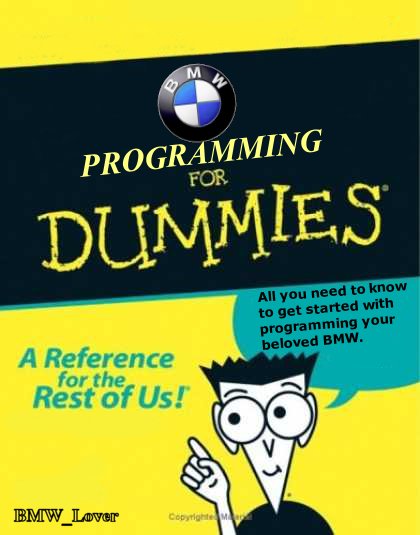
Kreeg zelfs PM's van mensen die 0 posts op dit forum hebben en gezien de animo dacht ik, kom laat ik mijn kennis delen!
Ok, belangrijkste eerst!
1) De besproken software dien je zelf te vinden, ik ga geen links geven of software verhandellen, dus vraag mij dit ook niet!
2) BMW wil natuurlijk niet dat we zelf aan het programmeren slaan, net zoals MicroSoft niet wil dat wij hun hardware hacken. Alles wat je doet is voor eigen risico en het niet goed volgen van de procedure's kan nadelige gevolgen hebben voor je auto (en met name je portemonnee)
3) Ik neem geen, lees GEEN, enkele verantwoordelijkheid voor onstane problemen door programmeer werk n.a.v. het door mij hier aangeboden/schrijven. Alles voor EIGEN risico.
Goed, wie nu nog durft, daar gaan we. Volgende heb je nodig:
A)-Kabel om te communiceren met een laptop of PC naar je auto. Je hebt 2 soorten stekkers:
Oudere auto's hebben een ADS aansluiting (bij het motorblok onder de kap. Nieuwere auto's hebben een OBD stekker net boven de hendel in de auto om de motorkap open te doen. Hier het verschil:

Op Ebay staan genoeg aanbieders. Let wel op de verschillende aansluitingen aan de PC kant. Ik heb zelf voor een RS232 (COM poort) versie gekozen omdat ik daar iets meer vertrouwen in heb en nog een laptop heb met een COM poort. Meeste nieuwe laptop's hebben die niet meer dus dan moet je een USB versie stekker kopen.
LET OP: voor auto's na 03/2007 heb je een DCAN compatible kabel nodig!

B)-Software. Zelf zoeken zoals in punt 1 hierboven gemeld. Je hebt in ieder geval nodig EDIABAS, INPA en NCS Expert.Â
Ik heb zelf EDIABAS v.6.0.2, INPA v.4.4.7 en NCS Expert v.3.1.0 (deze MOET je hebben, geen oudere versie, liefst ook de Engelse versie).
C)-Er van uitgaande dat de stekker binnen is, de software geinstalleerd kunnen we aan de slag
D)-We gaan eerst maar eens zonder nog wat te programmeren kijken of we kunnen communiceren met de auto:
- Laptop met kabel aansluiten aan je auto
Zet kontakt slot in positie 2, dus niet starten
Start INPA
Kies je voertuig type, in ons geval E60 (ook voor een E61)
In dit scherm kies "Karosserie"
Kies daarna rechts voor "Airbag"
Kies dan F5 (read Status)
Als dit gewoon goed gaat en hij de status uitleest hebben we dus verbinding! HOERA Â
Â
Sluit INPA maar weer af.
LET OP: Volgorde aanhouden of stoppen en opnieuw beginnen!:
- Start NCS Expert
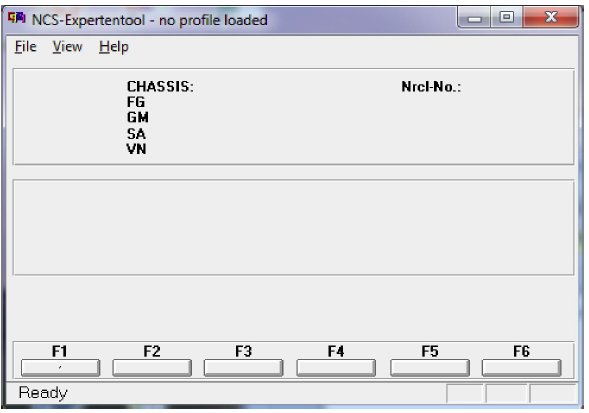
Kies "File" en dan "Load Profile"
Kies "Expertmode" en klik op OK
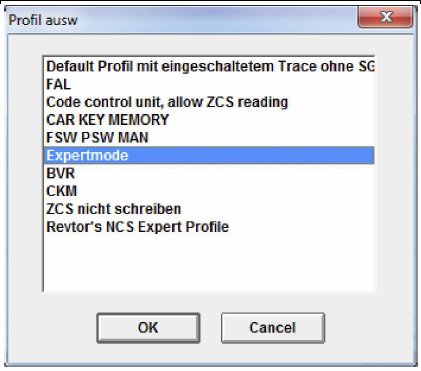
Kies "File" en dan "Edit Profile" (wachtwoord = repxet)
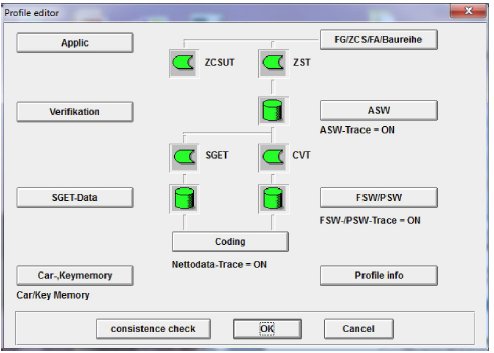
Kies "Car-Keymemory" en vink alle 3 optie's aan
Klik op "consistence check". Je zou een box met "konsistence check OK" moeten krijgen.
Kies daarna de knop "FSW/PSW"
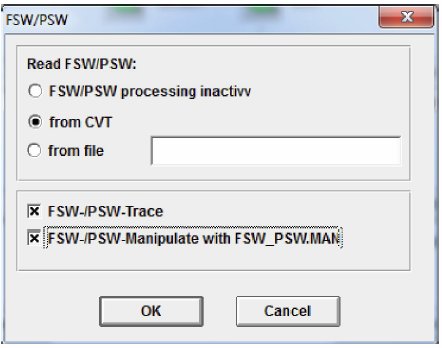
In blok 1 van dit window moet alleen "from CVT" gekozen zijn. In blok 2 van dit window activeer je beide optie's en druk OK
Kies "File" en dan "Save Profile". Opslaan als FZG4.PFL (als je die al hebt mag die ook anders heten)
Kies "File" en dan "Edit Profile" (ww = repxet) en dan de knop "Profile Info". Geef dit profiel de naam "FSW PSW MAN" (met dit profiel gaan we werken en gebruiken om de auto te programmeren. Deze kies je dus ook altijd als je NCS Expert start)
Sluit NCS Expert af
- -Start NCS Expert
-Kies "File" en "Select Profile"
-Kies het profiel "FSW PSW MAN" (dit is dus degene die we hierboven zelf hebben aangemaakt op basis van het "Expertenmode" profiel)
-Druk op "F1" en dan "F3"
-Kies voertuig type, dus in ons geval "E60" en "OK"
-Nu vraagt de software welke computer module we willen gaan uitlezen en daarna programmeren. Kies "CAS" en druk "OK"
-Knoppen worden grijs voor een paar seconden. Je voertuig indentificatie nummer (FA) wordt uitgelezen alsmede je optielijst (FA):
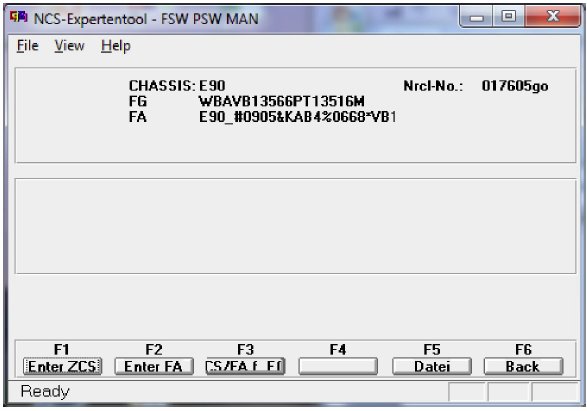
-Als de knoppen niet meer grijs zijn dan druk je op "F6".Â
Knoppen worden wederom even grijs en scherm komt er als volgt uit te zien:
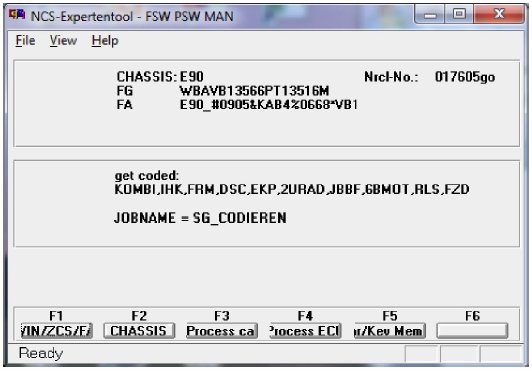
-Nu wordt alles van je auto ingelezen en weg geschreven in een bestand met de naam "FSW_PSW.TRC".Â
Het beste kan je nu even met de Windows verkenner gaan naar de "WORK" folder onder NCS Expert (dus C:\ncsexper\work). Kopieer het bestand "FSW_PSW.TRC" en het bestand "FA.TRC" (je optielijst bestand) naar een andere plek op je PC of naar USB stick om deze te bewaren. Dit zijn dus de originele gegevens voor je iets hebt geprogrammeerd dus dan kan je die als referentie gebruiken als er ooit iets mis gaat.....
-Schakel nu terug naar NCS Expert en sluit het programma om vergissingen te voorkomen.
Ok nu gaan we eindelijk wat programmeren, hehe! In dit voorbeeld gaan we de digitale snelheid meter tussen de twee klokken op het console activeren, COOL Â
Â

-Start NCS Expert en kies "File" en "Load Profile" en kies ons "FSW PSW MAN" profiel.
-Druk op "F1" dan "F3" daarna "E60" en vervolgens "CAS"
-Druk op "F6"
-Druk op "F4" en je krijgt een lijst van alle modules die in je auto zitten (kan per voertuig verschillen).
-Kies "CAS" uit de lijst en druk op "F4" om nu alleen dez emodule uit te lezen.Â
Wederom wordt er een bestand "FSW_PSW.TRC" gemaakt alleen dit keer met alleen de info uit de CAS module, en niet alles. Als het lezen goed gaat krijg je een soort gelijk scherm:
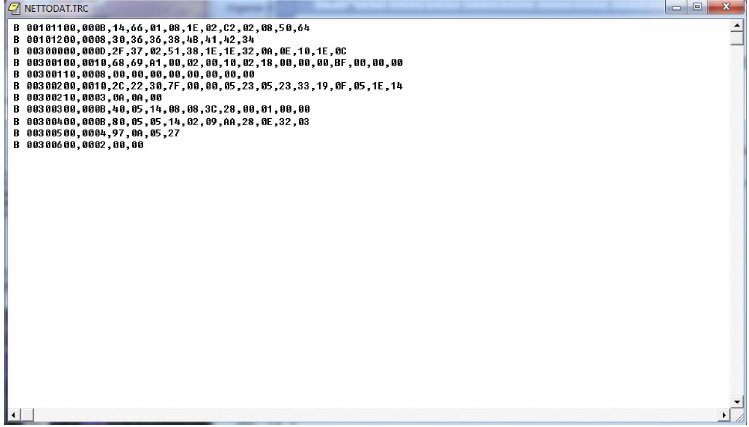
Gewoon met rood kruisje dit sub scherm sluiten.
-Laat NCS Expert gewoon open staan en schakel weer naar de "WORK" folder onder NCS Expert (c:\ncsexper\work) en open het bestand "FSW_PSW.TRC" met NOTEPAD. (beste meteen .TRC bestanden associeren met Notepad want die gaan we vaker inlezen)
-Sla het bestand op als "FSW_PSW.MAN". LET op: gebruik -opslaan als en ALLE BESTANDS TYPES vanuit notepad anders wordt het als TXT bestand weg geschreven! Bestand ziet er ongeveer zo uit:
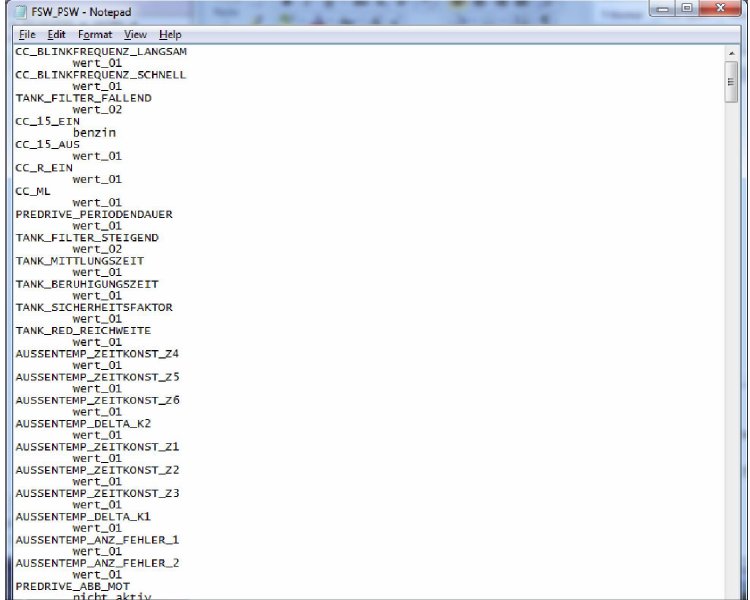
-Beetje Duits is hier wel handig maar gebruik de zoekfunctie van Notepad (F3) en zoek op "BC_DIGITAL_V".
-Als die gevonden is verander je "nicht_aktiv" naar "aktiv" (let op Duitse spelling, dus niet actief of active gebruiken!)
-Sla het "PSW_FSW.MAN" bestand op en sluit Notepad.
-Voor de zekerheid toch nog even het bestand "FSW_PSW.MAN" weer openen met dubbel klik en meteen associeren aan Notepad. Ziet het er goed uit en staat "BC_DIGITAL_V" op aktiv? Mooi, sluit dan Notepad maar weer af en schakel terug naar NCS Expert
-Klik op "F5" (Basic Functions)
-Selecteer "coapiReadSgGetFswPsw" en druk op "OK" (het bestand FSW_PSW.MAN dat we net gemaakt hebben wordt dus nu ingelezen). Je krijgt nu iets te zien als volgt:
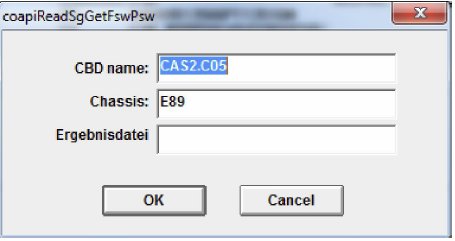
Gewoon op "OK" klikken.
-Als alles goed is gegaan krijg je:
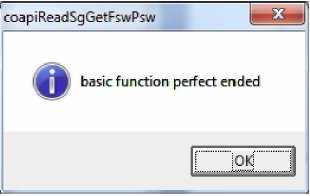
Klik op "OK"
-Je ziet nu ook in het midden van je NCS Expert scherm staan "JOBNAME=SG_LESEN". Dit gaan we dus wijzigen van LESEN naar schrijven (in dit geval CODIEREN)
-Druk op "F2" (Job) en selecteer "SG_CODIEREN"
-DRUM ROFFEL................ druk op "F3" (Execute job) en daar gaan we..................duurt een paar seconden en als alles goed is gegaan zie je in NCS Expert staan "Coding ended". Ik krijg bij mij in 1 module (CAPPL) altijd een foutmelding maar hij programmeert wel gewoon alles zonder problemen. Heb gelezen dat meer mensen hier last van hebben maar alles wel goed werkt, dus schrik niet.
-En dan nu kijken of ons werk gelukt is! Druk op de "BC" knop aan je hendel op het stuur net zo lang to er staat:
V = 0 KM/H
 :duimen:  :gekdoen:  :duim:Â
Nou was dat leuk of niet? Boel lees werk he! Poeh Poeh, maar ach als het dan lukt is het ook wel weer een voldoening! Nu kan je dus een zee aan optie's aan/uit zetten.Â
Mijn Spreadhseet met optie's